使用Xterminal連接Linux服務器(VMware虛擬機)的步驟如下,前提是虛擬機已獲取IP(如 192.168.31.105)且網絡互通:
一、準備工作(服務器端確認)
-
確保SSH服務已安裝并啟動
Linux服務器需要開啟SSH服務(默認端口22),才能通過Xterminal連接:- 檢查是否安裝:
sudo dpkg -l | grep openssh-server(Ubuntu/Debian)或sudo rpm -qa | grep openssh-server(CentOS)。 - 若未安裝,執行:
# Ubuntu/Debian sudo apt install openssh-server # CentOS/RHEL sudo yum install openssh-server - 啟動服務并設置開機自啟:
sudo systemctl start ssh sudo systemctl enable ssh
- 檢查是否安裝:
-
確認防火墻允許SSH連接
若服務器開啟防火墻,需放行22端口:# Ubuntu/Debian(ufw防火墻) sudo ufw allow 22/tcp # CentOS/RHEL(firewalld防火墻) sudo firewall-cmd --add-port=22/tcp --permanent sudo firewall-cmd --reload -
安裝SSH服務報錯
你在安裝SSH服務(openssh-server)時遇到了“軟件包找不到(404錯誤)”的問題,原因是系統的軟件源索引沒更新(軟件源記錄著每個包的下載地址,舊索引對應的地址可能已失效)。
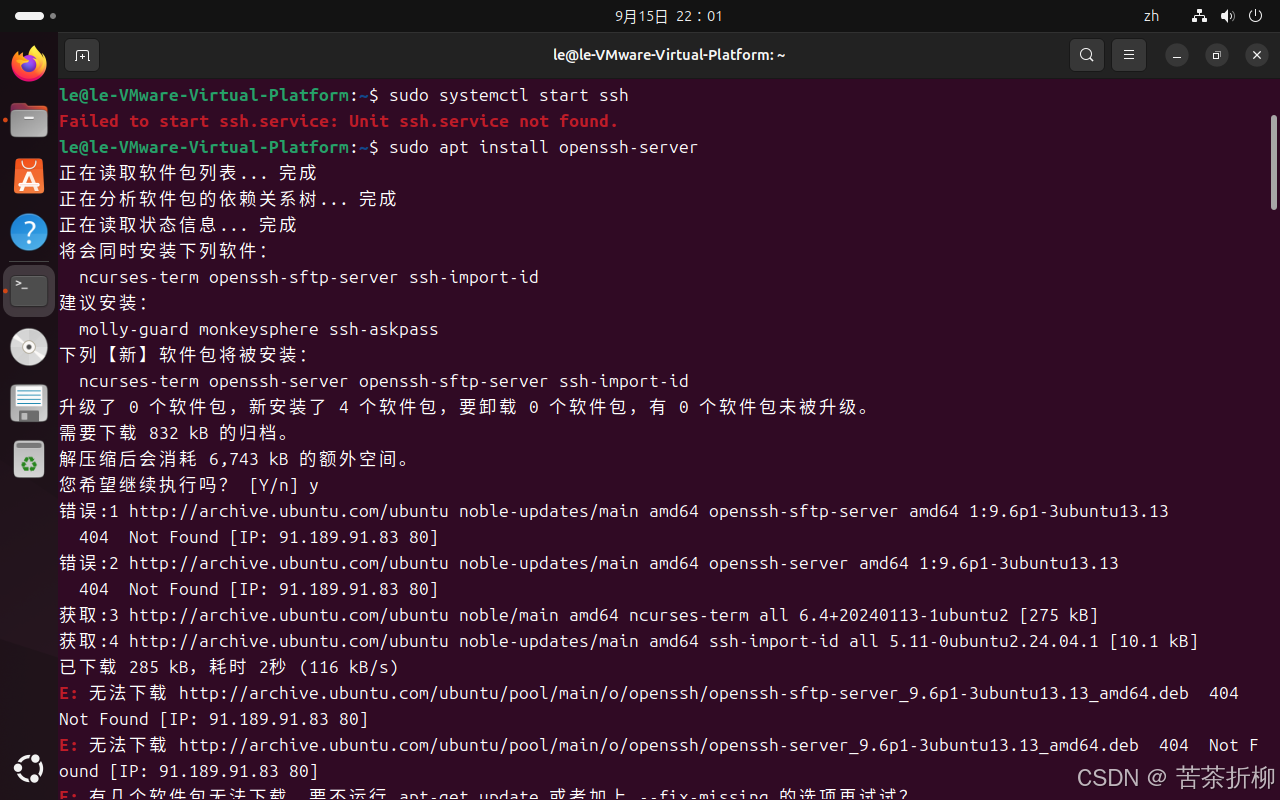
- 解決方法:
- 先執行命令
sudo apt update,更新軟件源的“索引信息”(讓系統知道每個軟件包的最新下載地址)。 - 等更新完成后,再重新執行安裝命令
sudo apt install openssh-server,就能正常下載安裝了~
- 先執行命令
- 解決方法:
二、使用Xterminal連接服務器
-
打開Xterminal客戶端
在本地電腦(Windows/Linux/macOS)啟動Xterminal,界面會顯示終端窗口。 -
通過SSH命令連接
在Xterminal中輸入連接命令,格式:ssh 用戶名@服務器IP地址- 示例:若服務器IP是
192.168.31.105,用戶名為user1,則輸入:ssh user1@192.168.31.105
- 示例:若服務器IP是
-
驗證并登錄
- 首次連接會提示“是否繼續連接”,輸入
yes并回車。 - 接著輸入服務器對應用戶的密碼(輸入時密碼不顯示,輸完回車即可)。
登錄成功后,終端會顯示服務器的命令行界面,即可開始操作。
- 首次連接會提示“是否繼續連接”,輸入
三、常見問題解決
-
連接超時(Connection timed out)
- 檢查服務器IP是否正確(
ip -4 addr show確認)。 - 確認虛擬機網絡模式(NAT/橋接)與本地電腦是否同網段,ping測試:
ping 192.168.31.105(本地電腦終端執行)。
- 檢查服務器IP是否正確(
-
拒絕連接(Connection refused)
- 檢查SSH服務是否啟動:
sudo systemctl status ssh。 - 確認22端口是否開放:
sudo netstat -tuln | grep 22。
- 檢查SSH服務是否啟動:
-
密碼正確但登錄失敗
- 檢查用戶是否存在:
id 用戶名。 - 若用root用戶連接,可能需要開啟root SSH登錄(不推薦,如需開啟:編輯
/etc/ssh/sshd_config,設PermitRootLogin yes,重啟SSH服務)。
- 檢查用戶是否存在:
通過以上步驟,即可用Xterminal成功連接到VMware中的Linux服務器,進行遠程操作。






有狀態AI代理的開源框架)


------休眠函數sleep_for和sleep_until)



②)

![[frontend]mermaid code2image](http://pic.xiahunao.cn/[frontend]mermaid code2image)
)
)
(3))
